Cette page s'applique à Apigee et à Apigee hybrid.
Consultez la documentation d'Apigee Edge.![]()
Apigee vous permet de créer des alertes déclenchées par des schémas de trafic d'API spécifiques, par exemple lorsque le taux d'erreur d'une API atteint un seuil prédéterminé. Les opérations d'API avancées (AAPI Ops) étendent cette capacité avec des alertes d'anomalie, déclenchées chaque fois qu'Apigee détecte des données de trafic des API inhabituelles. Les alertes d'anomalies présentent l'avantage de ne pas avoir à définir vous-même les conditions exactes pour chaque anomalie. Les opérations d'API avancées déterminent les bonnes conditions d'anomalie à l'aide de méthodes statistiques et les mettent à jour continuellement en fonction des données récentes sur le trafic. Grâce à la détection d'anomalies, vous permettez à Apigee de détecter les problèmes de trafic et de performances, plutôt que de prédéterminer par vous-même les conditions d'alerte.
Lorsque les opérations d'API détectent une anomalie, l'événement s'affiche dans le tableau de bord des événements d'anomalies Cependant, elles ne déclenchent pas automatiquement une alerte pour l'anomalie. Si vous examinez une anomalie dans le tableau de bord et décidez que vous souhaitez être averti d'un événement semblable à l'avenir, vous pouvez créer une alerte d'anomalie et configurer une notification, qui vous envoie un message dès que l'anomalie est détectée.
Avant de créer une alerte d'anomalie, assurez-vous que vous disposez des rôles requis pour les opérations d'API.
Pour créer une alerte d'anomalie dans le tableau de bord des règles d'alerte, procédez comme suit :
Ouvrez le tableau de bord Créer une règle d'alerte dans Google Cloud console.
Remarque : Ouvrez le tableau de bord "Créer une règle d'alerte" dans un nouvel onglet pour suivre les étapes ci-dessous.
- Cliquez sur AJOUTER UNE CONDITION. Une nouvelle fenêtre s'ouvre, dans laquelle vous pouvez ajouter la condition d'alerte.
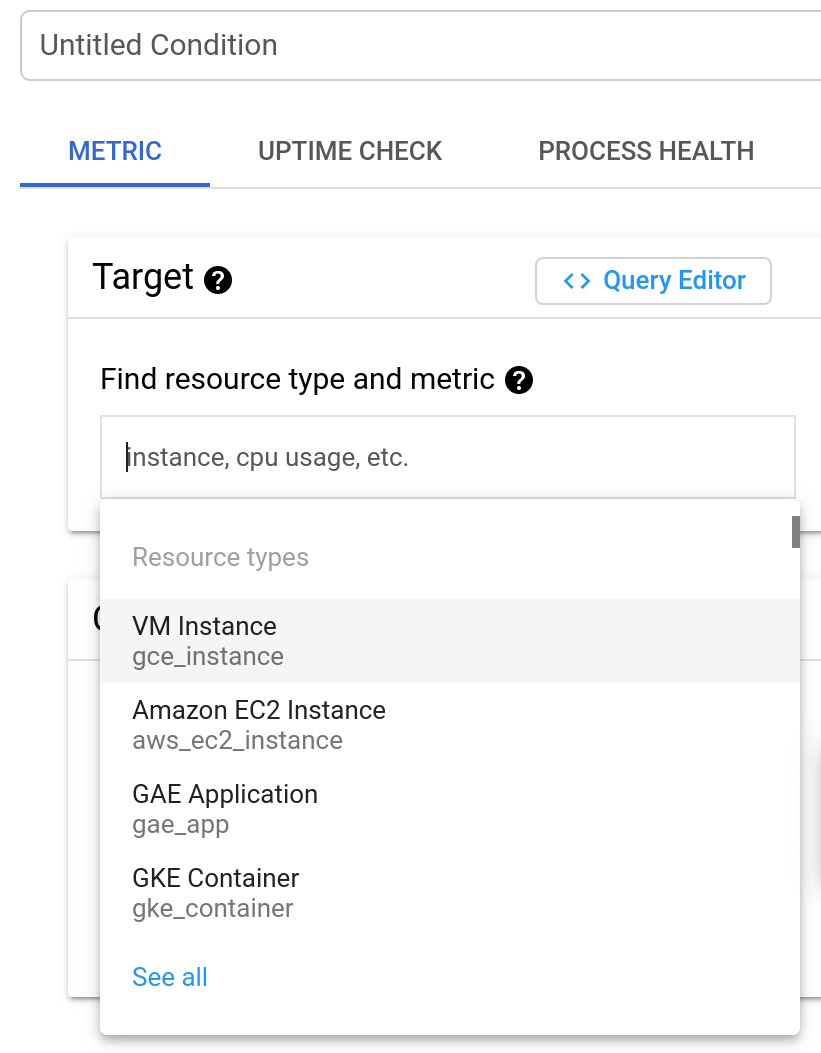
- Facultatif : ajoutez un intitulé pour la condition dans le champ Condition sans titre. Dans cet exemple, nous allons laisser ce champ vide : la condition se voit alors attribuer le titre par défaut.
Dans le champ Rechercher un type de ressource et une métrique, saisissez
anomaly
puis sélectionnez Apigee Anomalies event count (Nombre d'événements d'anomalies Apigee).
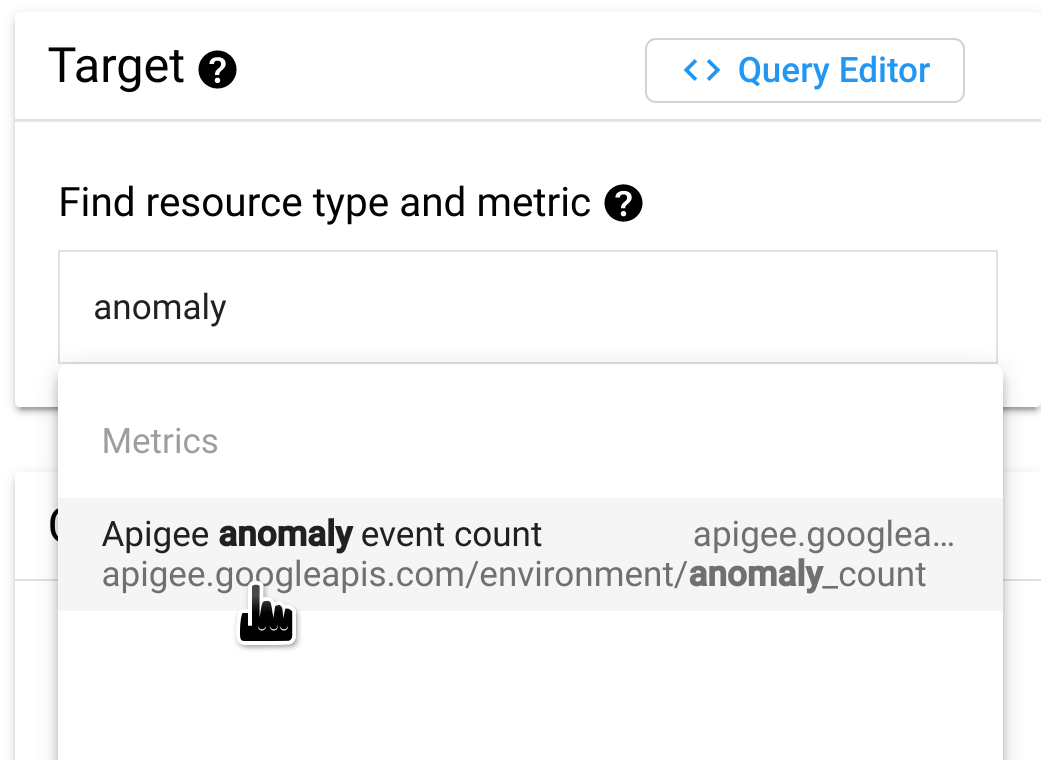
Cliquez sur AFFICHER LES PARAMÈTRES AVANCÉS et, dans le volet Agrégation avancée, sélectionnez delta dans le champ Aligneur. Cela spécifie la manière dont les données sont agrégées pour chaque période, que vous pouvez définir dans le champ Période. Avec le paramètre delta, la valeur agrégée correspond à la valeur de données finale dans la période, moins la valeur de données initiale.
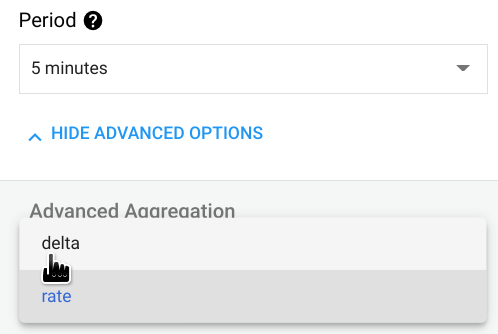
Dans le volet Configuration, définissez le champ Seuil sur 0,5. (Tout nombre compris entre 0 et 1 fonctionnera pour le seuil.) Avec cette valeur, une seule anomalie dépasse le seuil et déclenche l'alerte.
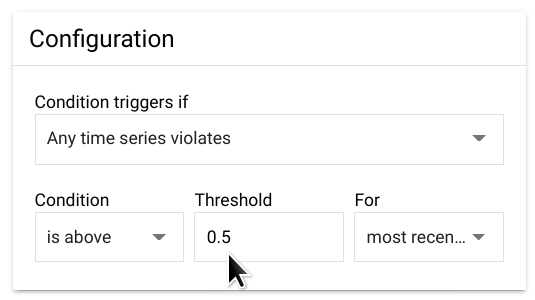
Cliquez sur Ajouter. Vous revenez à la page Créer une règle d'alerte, qui affiche désormais la condition que vous venez de créer.
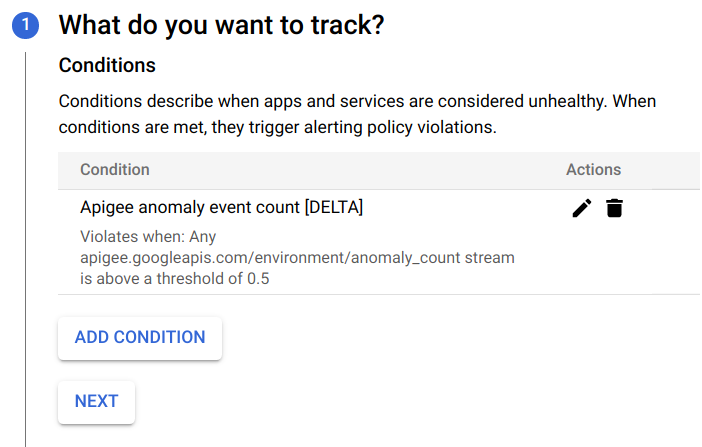
À ce stade, vous pouvez choisir l'une des options suivantes :
- Cliquer sur AJOUTER une condition pour créer une autre condition associée à l'alerte, ou
- Cliquez sur NEXT (SUIVANT) pour passer à l'étape suivante, où vous aurez la possibilité de créer une notification pour l'alerte, comme décrit dans la section suivante.
Si vous ne souhaitez pas créer de notification, cliquez deux fois sur SUIVANT sans rien saisir pour contourner les étapes 2 et 3.
Cliquez sur ENREGISTRER pour enregistrer l'alerte.
Créer une notification pour une alerte
Si vous souhaitez être averti immédiatement en cas d'incident, vous pouvez créer une notification qui sera associée à l'alerte. Ainsi, lorsque l'alerte est déclenchée, Apigee vous envoie une notification. Vous pouvez choisir de recevoir la notification par l'un des canaux suivants :
- PagerDuty
- Slack
- Webhooks
Pour créer une notification pour une alerte, procédez comme suit :
Si vous venez de créer l'alerte (comme illustré dans l'exemple précédent) et que vous affichez actuellement le tableau de bord Créer une règle d'alerte, passez à l'étape suivante.
Sinon, ouvrez le volet Règles du tableau de bord des alertes dans la console Cloud, puis cliquez sur l'icône Trois points dans la ligne correspondant à l'alerte que vous avez créée et sélectionnez Modifier.
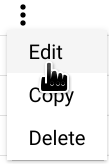
Le tableau de bord Modifier la règle d'alerte s'ouvre :
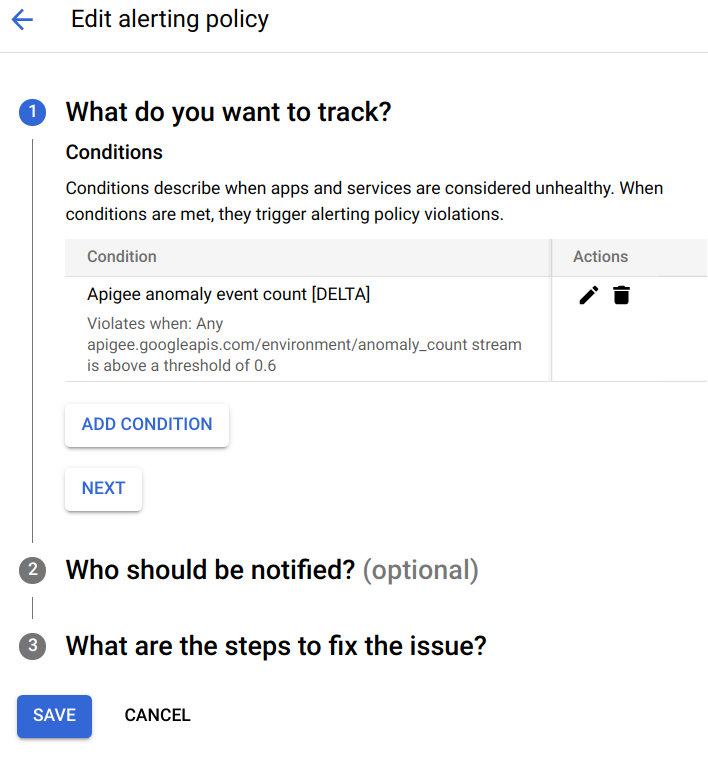
Dans la section Que voulez-vous surveiller ?, cliquez sur SUIVANT.
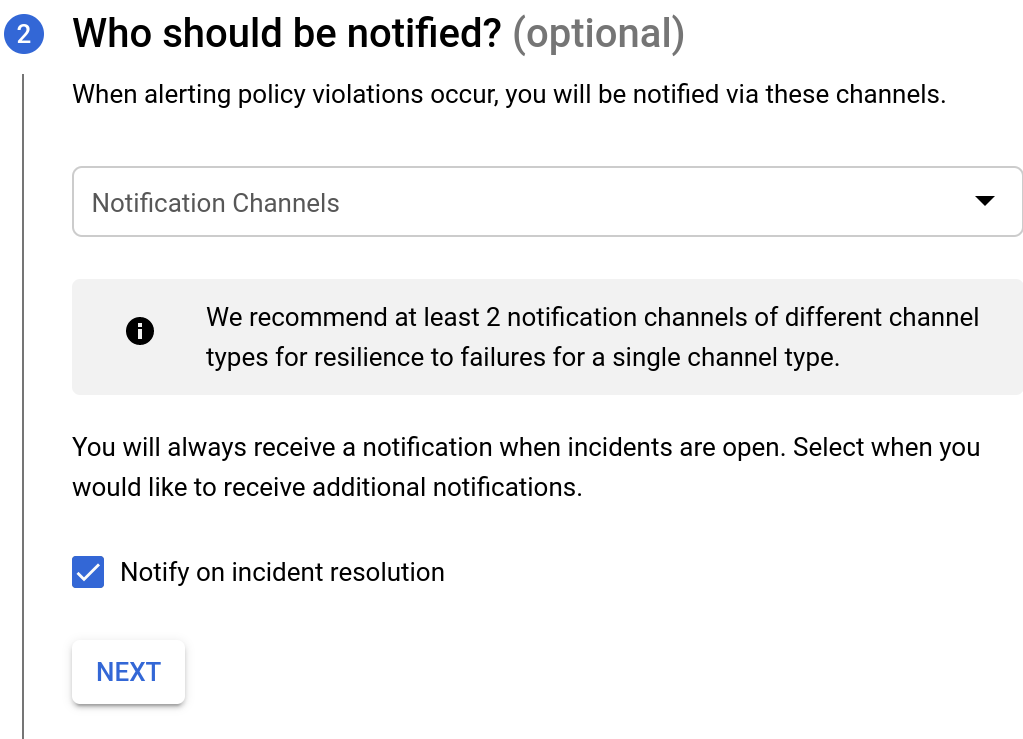
Dans la section Qui doit être informé, cliquez dans la zone de liste Canaux de notification. Vous pourrez alors choisir parmi les canaux existants celui de votre choix pour recevoir des notifications.
Si vous souhaitez créer un canal de notification, sélectionnez GÉRER LES CANAUX DE NOTIFICATION. Le tableau de bord "Canaux de notification" va alors s'ouvrir dans la console Cloud, et vous permet d'ajouter des canaux. Pour en savoir plus, consultez la page Créer et gérer des canaux de notification.
Cliquez sur NEXT (Suivant). Les options s'affichent, comme illustré ci-dessous.
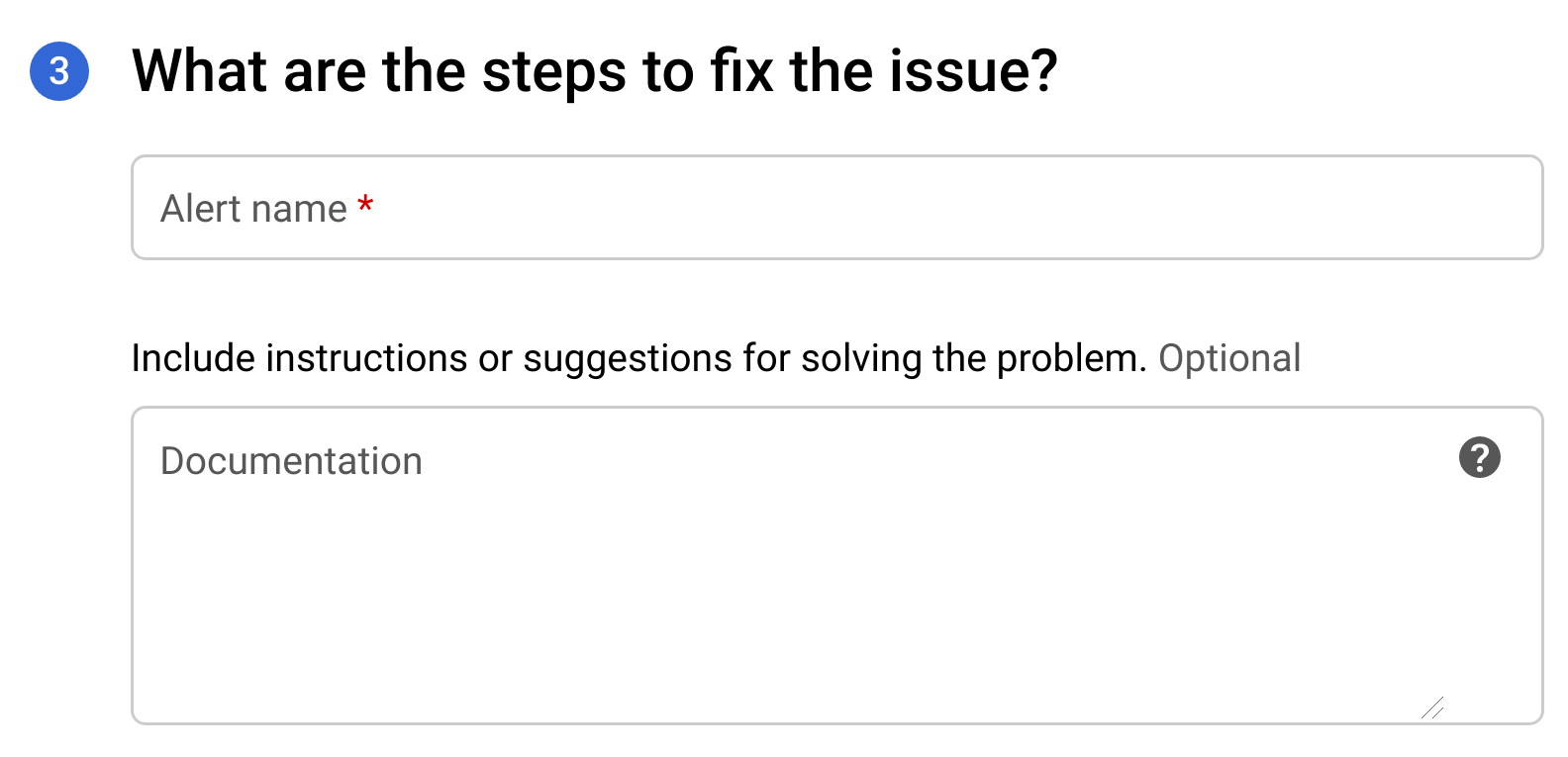
- Dans le champ Nom de l'alerte, saisissez le nom de l'alerte.
- Dans le champ Documentation, saisissez l'URL d'une page Web incluant des informations sur la façon de résoudre le problème à l'origine de l'alerte. L'URL sera incluse dans la notification.
- Cliquez sur Enregistrer pour créer l'alerte.
Lorsqu'une alerte est déclenchée, vous recevez une notification contenant un résumé de l'incident et indiquant quand celui-ci s'est produit. La notification contient également deux liens pour vous aider à étudier l'incident :
- AFFICHER L'INCIDENT : affichez l'incident dans Cloud Console.
- AFFICHER DANS APIGEE : permet d'afficher un graphique de chronologie du trafic de l'API et des tables de données associées dans le tableau de bord "Examen de l'API Monitoring".

